
Définition de plusieurs plages dans le navigateur de Final Cut Pro pour Mac
Dans le navigateur, vous avez la possibilité de définir plusieurs plages dans un ou plusieurs plans, et vous pouvez sélectionner et désélectionner des plages après les avoir établies. Par exemple, vous pouvez définir plusieurs plages dans un plan d’évènement long, puis désélectionner certaines de ces plages avant d’ajouter à la timeline toutes les plages sélectionnées en une seule fois.
Remarque : Les plages sélectionnées sont encadrées en jaune. Les plages désélectionnées présentent un cadre fin orange. Les commandes de montage manipulent uniquement les sélections jaunes.
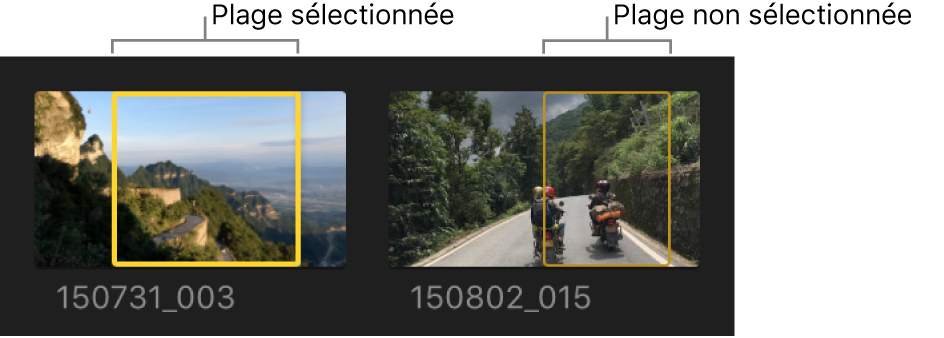
Remarque : Les commandes décrites dans cette section supposent que le navigateur soit l’élément actif de la fenêtre principale de Final Cut Pro. Pour activer le navigateur, placez le pointeur dessus ou cliquez dessus. Lorsque le navigateur est actif, une ligne bleue apparaît dans la partie supérieure.
Réglage de plusieurs plages sur un plan d’évènement
Dans le navigateur de Final Cut Pro, sélectionnez une plage au sein d’un même plan.
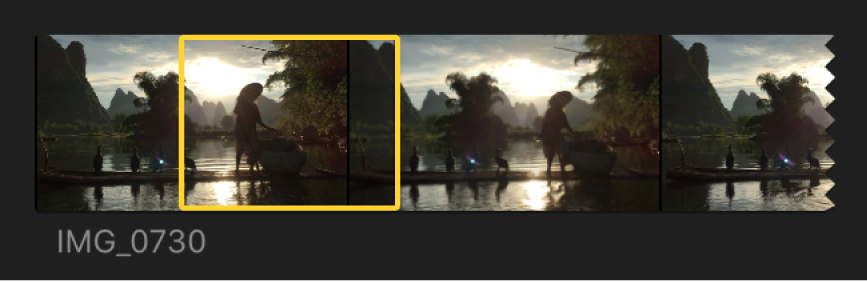
Pour définir une autre plage, effectuez l’une des opérations suivantes :
Faites glisser, tout en maintenant la touche Commande enfoncée, une autre section du plan.
Placez le survol (ou la tête de lecture) sur l’image où doit commencer la nouvelle plage, puis appuyez sur les touches Majuscule + Commande + I. Placez le survol ou la tête de lecture sur l’image où doit se terminer la nouvelle plage, puis appuyez sur les touches Majuscule + Commande + O.
Remarque : Ces raccourcis clavier fonctionnent également pendant la lecture pour vous permettre de régler des plages supplémentaires à la volée.
Faites glisser, tout en maintenant la touche Option enfoncée, le pointeur sur ou au sein de plages pour les remplacer par une nouvelle plage.
Tout en maintenant la touche Commande enfoncée, cliquez sur un trait de marquage en haut d’un plan.
Ces traits permettent d’indiquer un élément particulier parmi les suivants : plans signalés comme favoris (en vert) ou rejetés (en rouge), mots-clés appliqués manuellement (en bleu) ou mots-clés d’analyse (en violet).
La sélection de plage supplémentaire apparaît dans le plan.
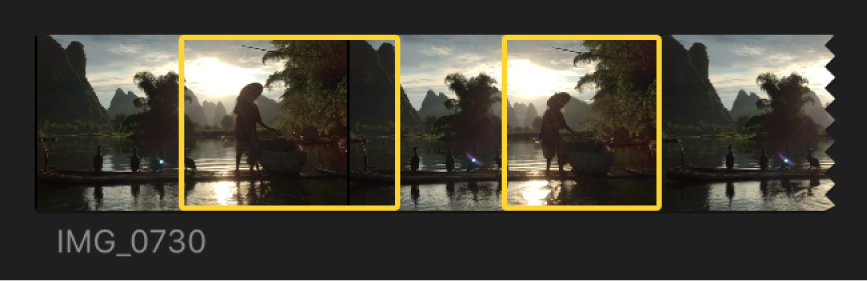
Pour désélectionner une plage, cliquez dessus tout en maintenant la touche Option enfoncée. Pour connaître d’autres façons de supprimer des plages de plans d’évènement, consultez la section Annulation de la sélection de plages dans des plans d’un évènement.
Définition de plusieurs plages dans des plans d’évènement au cours de la lecture
Il vous est possible de définir plusieurs plages dans des plans repris dans le navigateur au cours de la lecture.
Dans Final Cut Pro, reproduisez un plan dans le navigateur.
Lors de la lecture du plan, effectuez l’une des opérations suivantes :
Ajouter le point de départ d’une plage : Appuyez sur les touches Majuscule + Commande +I.
Ajouter le point d’arrivée d’une plage : Appuyez sur les touches Majuscule + Commande +O.
Pour définir plusieurs plages dans le même plan, répétez ces raccourcis clavier pendant que la lecture s’effectue.
Sélection et désélection de plages et de plans dans un évènement
Vous avez la possibilité de définir, de sélectionner ou de désélectionner plusieurs plages à l’intérieur de plans d’évènement ou d’évènements.
Important : Les commandes de montage manipulent uniquement les sélections jaunes. Les commandes de montage ignorent les plages orange (désélectionnées).
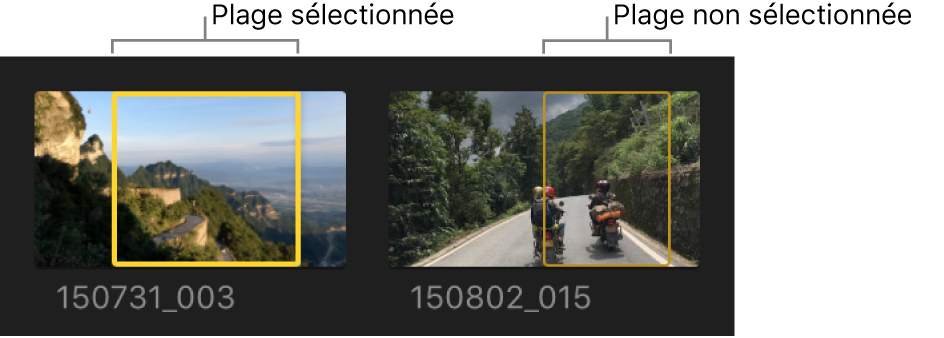
Dans Final Cut Pro, définissez plusieurs plages au sein d’un ou de plusieurs plans d’évènement.
Procédez de l’une des façons suivantes :
Sélectionner une plage : cliquez sur la plage.
Sélectionner ou désélectionner une plage : cliquez sur la plage tout en maintenant la touche Commande enfoncée.
Sélectionner toutes les plages d’un plan : cliquez sur une zone du plan où aucune plage n’est définie.
Sélectionner toutes les plages et tous les plans de l’évènement actif : choisissez Édition > Tout sélectionner (ou appuyez sur les touches Commande + A).
Les plages (ainsi que tous les plans sans plage) s’encadrent alors en jaune pour indiquer qu’elles sont sélectionnées.
Désélectionner toutes les plages et tous les plans de l’évènement actif : choisissez Édition > Tout désélectionner (ou appuyez sur les touches Majuscule + Commande + A).
Les plages deviennent alors orange.
Annulation de la sélection de plages dans des plans d’un évènement
Vous pouvez supprimer des plages particulières, plusieurs plages ou même toutes les plages incluses dans l’évènement actif.
Dans Final Cut Pro, définissez plusieurs plages au sein d’un ou de plusieurs plans d’évènement.
Procédez de l’une des façons suivantes :
Supprimer une plage dans un évènement : cliquez sur la plage tout en maintenant la touche Option enfoncée.
Supprimer les plages sélectionnées dans un évènement : sélectionnez les plages à supprimer, puis choisissez Marquer > Effacer les plages sélectionnées (ou appuyez sur les touches Option + X).
Supprimer toutes les plages d’un évènement : choisissez Édition > Tout sélectionner (ou appuyez sur les touches Commande + A) pour sélectionner toutes les plages de l’évènement actif, puis choisissez Marquer > Effacer les plages sélectionnées (ou appuyez sur les touches Option + X).
Navigation entre les sélections dans un évènement
Dans Final Cut Pro, définissez plusieurs plages au sein d’un ou de plusieurs plans d’évènement.
Procédez de l’une des façons suivantes :
Atteindre le début de la plage de sélection : choisissez Marquer > Aller à > Début de la plage (ou appuyez sur Maj + I).
Répétez cette commande pour accéder au début de la sélection de plage précédente ou au début du plan.
Atteindre la fin de la plage de sélection : choisissez Marquer > Aller à > Fin de la plage (ou appuyez sur Majuscule + O).
Répétez cette commande pour accéder à la fin de la sélection de plage suivante ou à la fin du plan.
Sélectionner le plan précédent (ou ses plages) : Appuyez sur la touche Flèche vers le haut.
Pour ajouter à la sélection, appuyez sur les touches Majuscule + Flèche vers le haut.
Sélectionner le plan suivant (ou ses plages) : appuyez sur la touche Flèche vers le bas.
Pour ajouter à la sélection, appuyez sur les touches Majuscule + Flèche vers le bas.
Télécharger ce guide : Apple Books